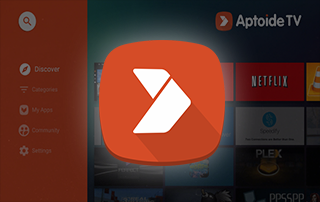
Ce tutoriel vous montrera comment installer Téléviseur Aptoide APK sur les boîtiers Firestick, Fire TV, Fire TV Cube et Android TV.
Cette boutique d’applications alternative fonctionnera aussi bien que Google Play ou Aurora Store.
Aptoide TV fonctionne de la même manière que Google Play et le meilleur de tous, cette version est optimisée pour les appareils de streaming qui exécutent Android OS tels que Amazon Firestick, Fire TV et Android TV Box.
Remarque: Aptoide TV a récemment été mis à jour, ce qui inclut les modifications et améliorations suivantes:
L’un des problèmes liés à l’installation d’applications Android sur Fire TV ou Firestick est qu’elles ne fonctionnent pas très bien avec la télécommande.
Ce n’est pas le cas de cette version optimisée d’Aptoide TV, car elle a été spécialement créée pour nos appareils de streaming tels que Amazon Fire TV ou FireStick.
Si vous choisissez d’installer Google Play sur Firestick, vous devrez rooter votre appareil et passer par une tonne d’étapes pour terminer le processus.
Il s’agit d’une méthode plus simple et le meilleur de tous, la plupart des applications disponibles dans Google Play sont également disponibles dans Aptoide TV.
Pour ces raisons et bien d’autres, Aptoide TV fait partie des meilleures applications Firestick de TROYPOINT.
Note importante: L’installation d’Aptoide TV est l’une des premières étapes pour «jailbreaker» un appareil Amazon Firestick / Fire TV. Pour plus d’informations sur le jailbreaker de votre Firestick / Fire TV, assurez-vous de consulter notre guide TROYPOINT populaire ci-dessous.
jailbreaker un Amazon Firestick / Fire TV
Note importante: Nous vous suggérons de visionner notre guide vidéo ci-dessous le didacticiel de capture d’écran pour obtenir des détails complets et plus d’informations sur Aptoide TV.
Pour l’installation d’Aptoide TV sur notre Firestick 4K, nous utiliserons l’application Downloader pour charger l’application latéralement.
Utilisez NORD VPN pour surfer en anonyme

IMPORTANT: Avant l’installation, assurez-vous de désactiver votre service VPN. Cependant, lorsque vous utilisez Aptoide TV, assurez-vous toujours de SUR votre VPN.
Étape 1
Cliquez sur Paramètres sur votre écran en appuyant sur le bouton Sélectionner de votre télécommande.
Étape 2
Faites défiler vers la droite à l’aide du bouton de navigation de votre télécommande et cliquez sur Mon Fire TV.
Étape 3
Cliquez sur Options de développeur.
Étape 4
Faites défiler vers le bas et assurez-vous que le Applications de sources inconnues est tourné SUR. Si c’est DE, mettez cette option en surbrillance et appuyez sur Sélectionner bouton de votre télécommande.
Étape 5
appuyez sur la Accueil bouton ![]() sur votre télécommande pour revenir à l’écran d’accueil.
sur votre télécommande pour revenir à l’écran d’accueil.
Étape 6
Utilisez le La gauche bouton de navigation de votre télécommande pour cliquer sur le Chercher icône située dans le coin supérieur gauche de l’interface.
Étape 7
Tapez « Downloader » pour installer l’application gratuite. Ceci sera utilisé pour charger latéralement le Téléviseur Aptoide app.
Étape 8
Clique le Vers le bas bouton de navigation de votre télécommande jusqu’à ce que le terme de recherche soit mis en surbrillance. Cliquez ensuite sur le bouton OK.
Étape 9
Sous le APPLICATIONS ET JEUX catégorie, survolez la Téléchargeur et appuyez sur la D’accord bouton de votre télécommande.
Étape 10
L’application sera prête à être téléchargée. appuyez sur la Sélectionner sur votre télécommande pour démarrer le téléchargement de l’application.
Étape 11
Cliquez sur Ouvert.
Étape 12
Cliquez sur Autoriser lorsque vous y êtes invité avec ce message.
Étape 13
Un message sur les nouvelles fonctionnalités de l’application s’affiche. Cliquez sur D’accord.
Étape 14
Cliquez sur la barre d’URL qui affiche http: //.
Étape 15
Un clavier à l’écran apparaîtra. Tapez « troypoint.com/app« Et cliquez sur Aller. Ce raccourci sera directement lié à l’APK Aptoide TV afin de l’installer rapidement.
Étape 16
Attendez l’installation d’Aptoide TV.
Étape 17
Cliquez sur Installer.
Étape 18
Cliquez sur Terminé.
Étape 19
Une fenêtre pop-up apparaîtra, cliquez sur le Supprimer bouton. Cela est nécessaire pour libérer l’espace de stockage de votre Firestick ou Fire TV.
Étape 20
Confirmez en sélectionnant le Supprimer à nouveau sur l’écran.
Étape 21
le Téléviseur Aptoide l’application ne sera pas encore incluse dans la section de l’application Vos applications et jeux. Maintenez le Accueil bouton sur votre télécommande jusqu’à ce que la fenêtre Raccourci vers votre bibliothèque d’applications apparaisse. Cliquez sur Apps.
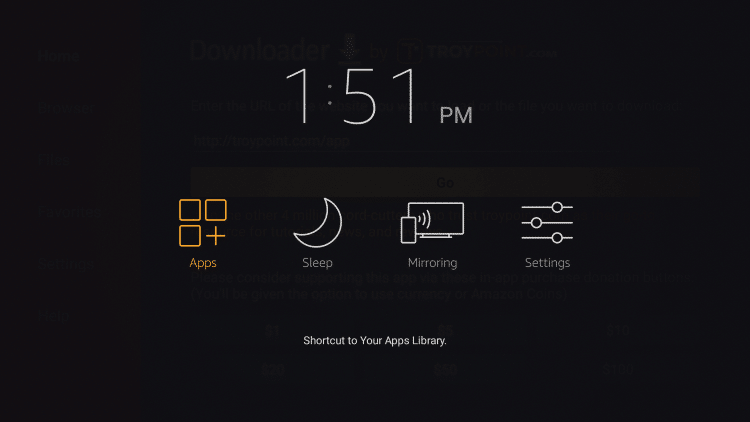
Étape 22
Vous serez redirigé vers les applications que vous avez téléchargées. Faites défiler vers le bas pour localiser le Téléviseur Aptoide app.
Étape 23
appuyez sur la Menu ![]() sur votre télécommande et sélectionnez Déplacer vers l’avant pour déplacer Aptoide TV au premier plan de vos applications et chaînes.
sur votre télécommande et sélectionnez Déplacer vers l’avant pour déplacer Aptoide TV au premier plan de vos applications et chaînes.
Étape 24
Aptoide TV est maintenant placé à l’avant de vos applications et chaînes.
Étape 25
Aptoide TV est maintenant installé avec succès! Lancez l’application pour commencer.
Étape 26
Cliquez sur D’accord lorsque ce message apparaît sur les nouveautés d’Aptoide TV.
Étape 27
Cliquez sur Autoriser.
Étape 28
Vous êtes maintenant prêt à installer des applications à l’aide d’Aptoide TV. Prendre plaisir!
La vidéo ci-dessous vous montrera comment installer Aptoide TV et «jailbreaker» votre appareil pour des capacités de streaming illimitées.
La plupart des coupe-cordons utilisent un VPN et à juste titre.
Les applications de streaming gratuites, les modules complémentaires et les services IPTV payants que vous utilisez sont généralement hébergés sur des serveurs non sécurisés.
Sans VPN, votre adresse IP est enregistrée.
Votre adresse IP renvoie à votre emplacement et à votre identité, ce qui compromet à la fois votre confidentialité et votre sécurité.
Votre adresse IP actuelle est 47.196.165.106 – Lorsque vous utilisez un VPN, votre adresse IP réelle sera convertie en une nouvelle adresse anonyme.
Un VPN vous fournira une connexion anonyme à Internet.
Cela empêchera votre fournisseur d’accès Internet, les développeurs d’applications / modules complémentaires, les agences gouvernementales et tout tiers de consigner ce à quoi vous accédez en ligne.
Le VPN le plus populaire parmi les coupe-câbles est IPVanish en raison de sa vitesse fulgurante et de sa politique de zéro journal.
Il est important d’utiliser un VPN rapide car nous diffusons de gros fichiers HD. Il est également crucial d’en trouver un qui ne conserve aucun journal de ce à quoi leurs abonnés accèdent en ligne.
La configuration du VPN IPVanish sur votre appareil de streaming est simple!

Étape 1 Créez un compte VPN IPVanish en cliquant sur le lien ci-dessous.
Ce lien exclusif vous offre une réduction importante, uniquement disponible pour les visiteurs TROYPOINT comme vous.
![]() Inscrivez-vous au compte IPVanish et économisez 65%
Inscrivez-vous au compte IPVanish et économisez 65% ![]()
Étape 2 – Passez la souris sur l’icône de recherche de votre Firestick, Fire TV ou Fire TV Cube et saisissez « Ipvanish »
Vous pouvez également trouver l’application IPVanish dans le Google Play Store pour ceux d’entre vous qui utilisent des Android TV Box, des téléphones et des tablettes.
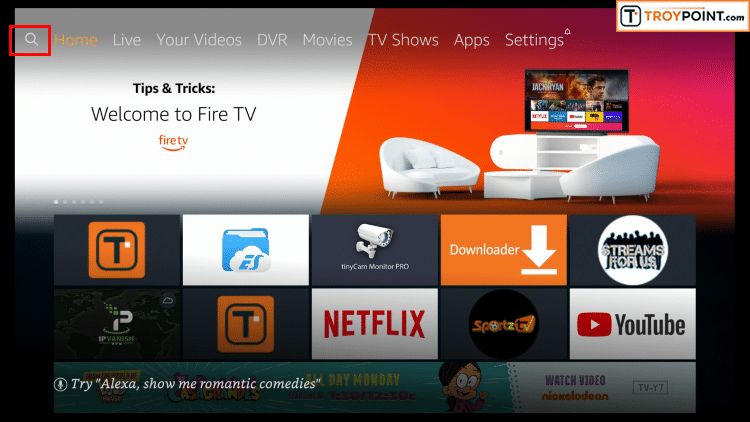
Étape 3 – Cliquez sur l’option VPN IPVanish qui apparaît.
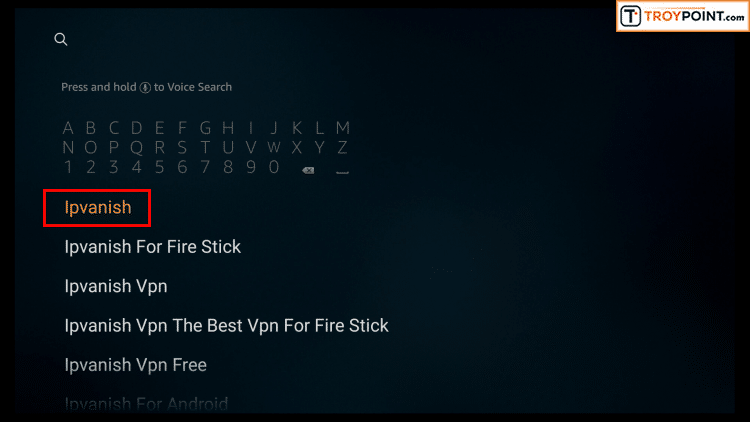
Étape 4 – Cliquez sur l’icône IPVanish sous Applications et jeux.
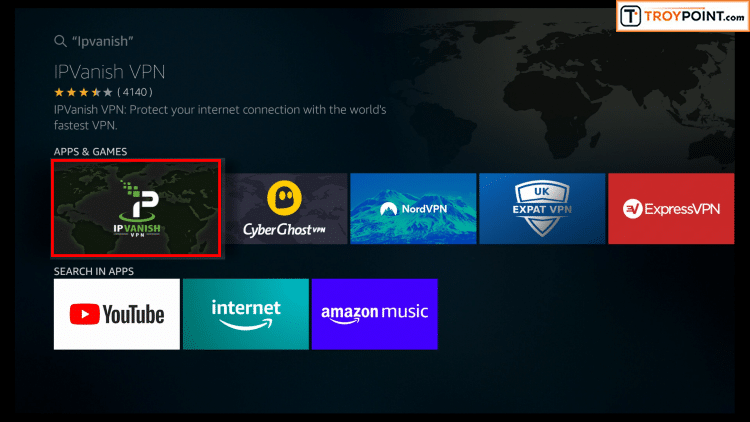
Étape 5 – Cliquez sur Télécharger.
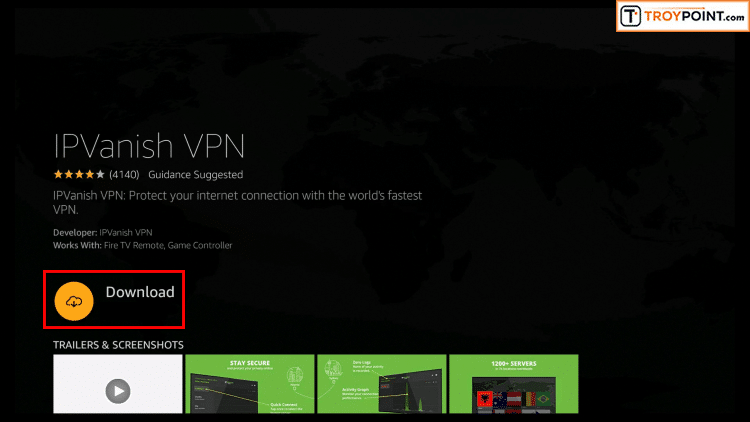
Étape 6 – Cliquez sur Ouvrir.
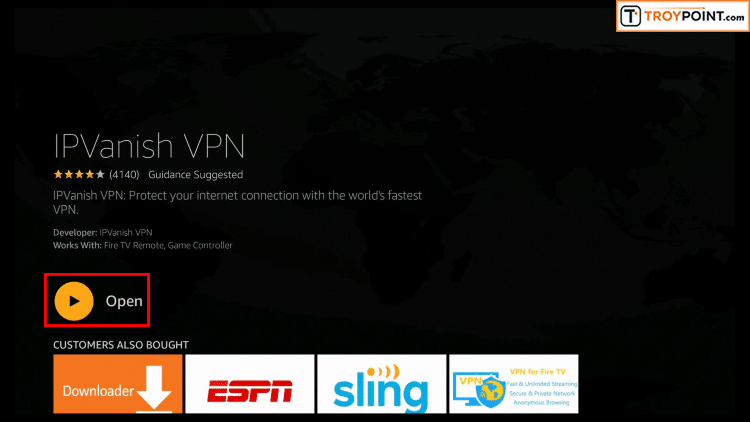
Étape 7 – Entrez votre nom d’utilisateur et mot de passe pour vous connecter. Votre nom d’utilisateur est l’e-mail que vous avez utilisé pour vous inscrire au service IPVanish et votre mot de passe est automatiquement généré et envoyé par e-mail.
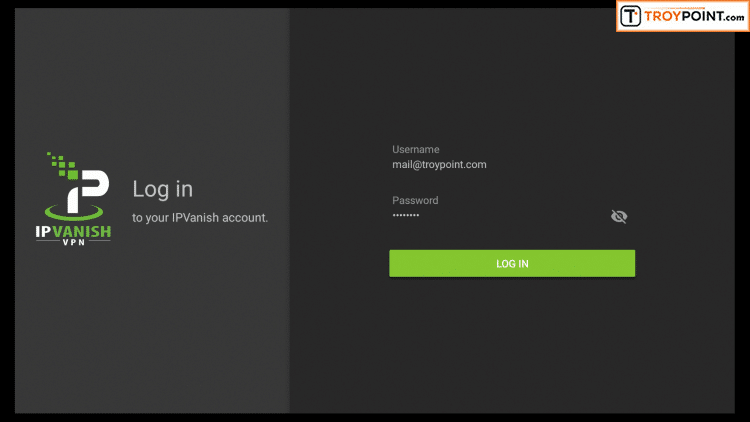
Étape 8 – Cliquez sur le bouton Connecter.
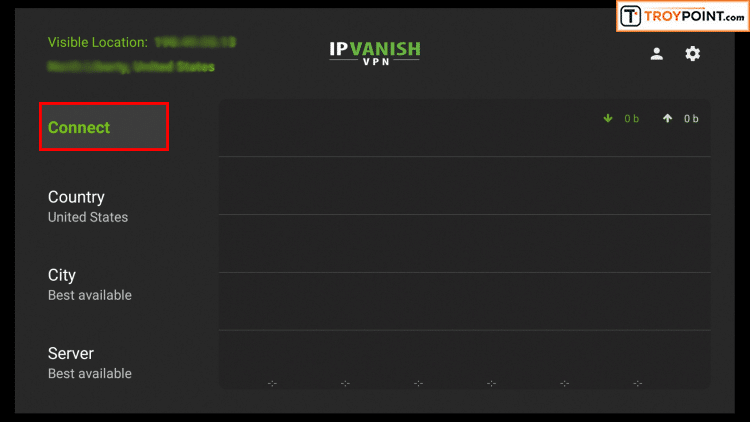
Étape 9 – Cliquez sur OK pour la demande de connexion si elle apparaît.
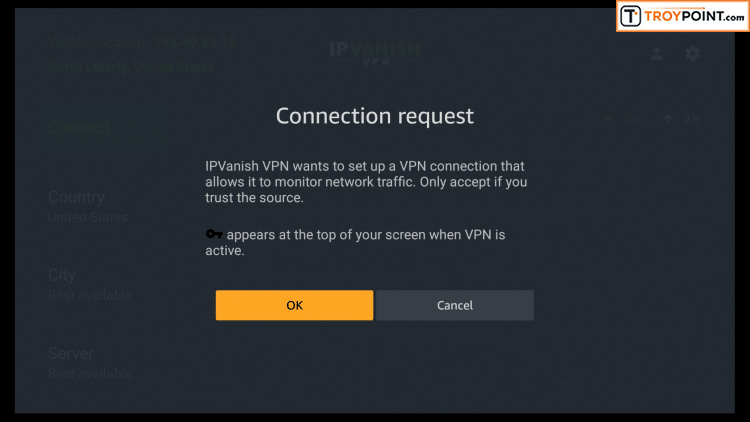
Étape 10 – Vous remarquerez que votre adresse IP change avec l’emplacement de la connexion. Vous travaillez maintenant de manière anonyme via votre appareil.
Cliquez sur le bouton Accueil de votre télécommande et le VPN continuera de fonctionner en arrière-plan.
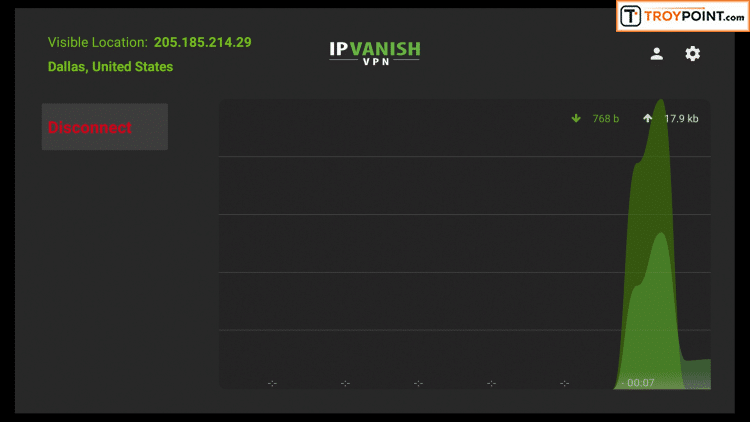
Toutes nos félicitations! Vous êtes maintenant protégé par un VPN, ce qui signifie que tout ce que vous diffusez ou accédez via votre Firestick ou Android TV Box est caché du reste du monde.
Si jamais vous avez besoin d’arrêter le service VPN, relancez simplement l’application et cliquez sur le bouton DÉCONNECTER.
Bien que le guide Firestick ci-dessus sur l’utilisation de Downloader soit un processus similaire avec les appareils Android, nous voulions montrer une méthode différente.
Ci-dessous, nous utilisons une X96 Max Android TV Box qui exécute le système d’exploitation Stock Android (OS).
Je suggère de consulter notre guide de ressources Android pour plus d’informations sur les différences entre Android OS et d’autres informations.
Si vous utilisez un appareil mobile Android, vous devrez installer la version mobile d’Aptoide sur le site Web officiel d’Aptoide.
1. Tout d’abord, vous devrez obtenir notre gratuit Installateur d’application rapide si vous ne l’avez pas déjà
2. Une fois que vous avez installé Rapid App Installer sur votre appareil, lancez l’application TROYPOINT.
3. Cliquez sur D’accord lorsque vous y êtes invité avec ce message.
4. Sur l’écran d’accueil de l’application TROYPOINT, sélectionnez Installateur d’application rapide.
5. Si vous y êtes invité avec ce message, cliquez sur Autoriser.
6. Faites défiler vers le bas et localisez Aptoide TV. Clique le icône de téléchargement sur la droite.
7. Attendez quelques secondes le téléchargement du fichier APK.
8. Cliquez ensuite sur icône de lecture.
9. Si vous y êtes invité avec ce message, cliquez sur Paramètres.
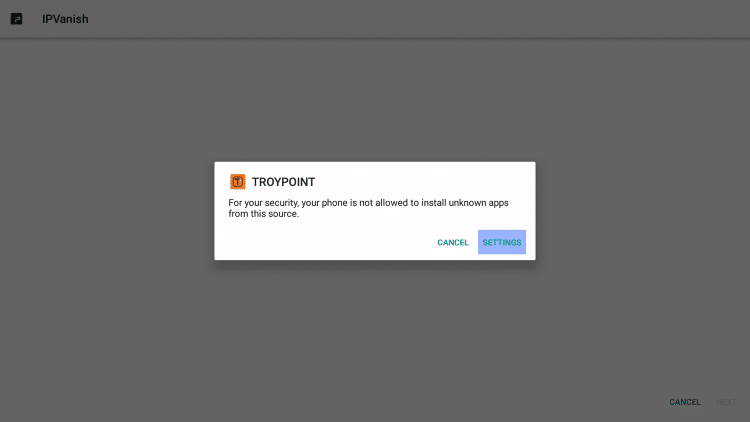
dix. Faites défiler vers le bas et survolez l’option de l’application TROYPOINT. Cliquez sur le bouton OK de votre télécommande pour activer l’application TROYPOINT.
11. Clic suivant Installer.
12. Cliquez sur Terminé.
13. Je suggère de revenir à l’écran d’accueil et de cliquer sur le bouton icône plus (+).
14. Recherchez et cliquez sur l’icône Aptoide TV.
15. C’est tout! Vous avez maintenant installé avec succès Aptoide TV sur votre Android TV Box à l’aide de notre installateur d’application rapide.
Une autre alternative au chargement latéral de l’application Downloader consiste à utiliser l’application ES File Explorer. Suivez les étapes ci-dessous pour télécharger l’application Aptoide TV.
Note importante: ES File Explorer facture désormais son application. Découvrez comment obtenir l’application premium gratuite modifiée via notre Explorateur de fichiers ES Firestick Didacticiel.
Étape 1
Lancez le Explorateur de fichiers ES app ![]() .
.
Étape 2
Cliquer sur Outils > Gestionnaire de téléchargement.
Étape 3
En bas de l’écran, cliquez sur le + Nouveau bouton .
Étape 4
Une fenêtre pop-up apparaîtra. Sur le Chemin champ, saisissez « https://www.troypoint.com/app«.
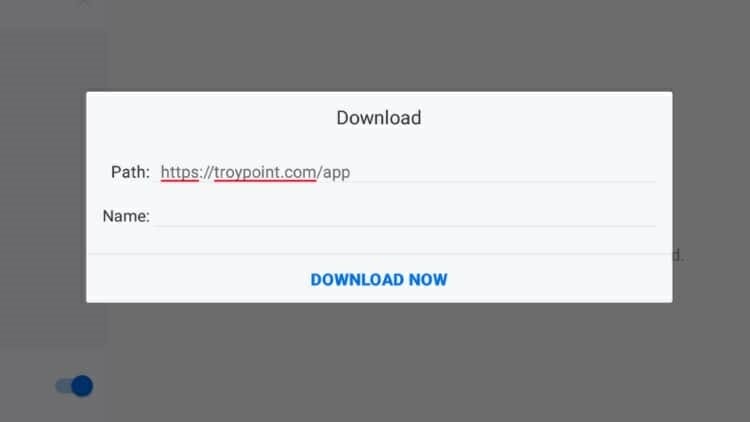
Étape 5
Sur le Nom champ, saisissez «Aptoide TV».
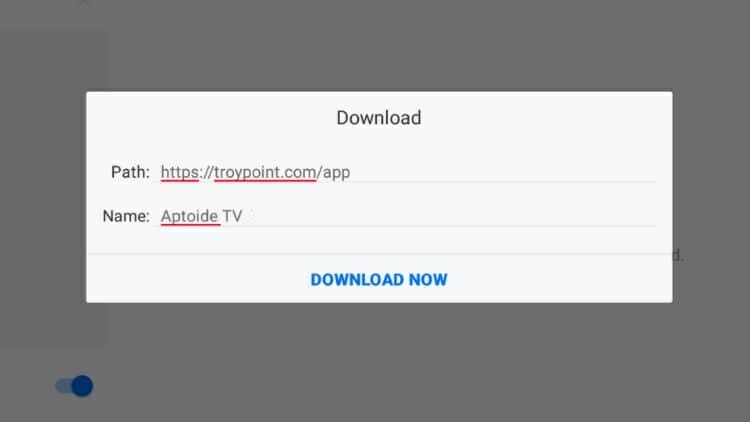
Étape 6
Clique le TÉLÉCHARGER MAINTENANT bouton.
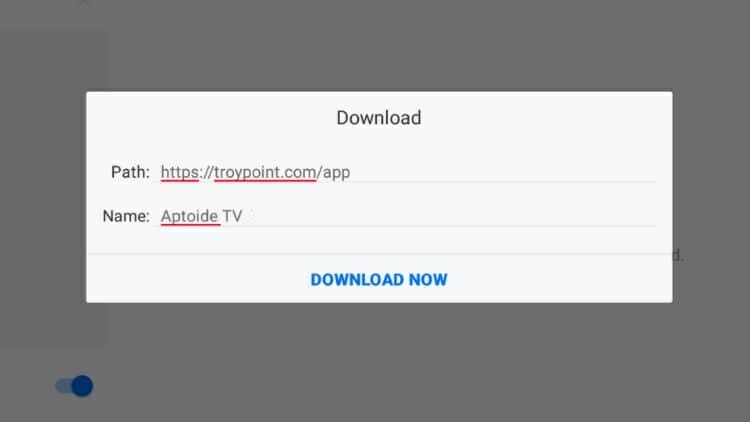
Étape 7
Lorsque l’APK est téléchargé, une fenêtre pop-up apparaît. Cliquez sur FICHIER OUVERT. Cela lancera le processus d’installation.
Étape 8
Une fenêtre pop-up apparaîtra. Cliquez sur INSTALLER.
Étape 9
Cliquez sur Installer
L’installation est terminée!
Votre activité de streaming est activement suivie par votre fournisseur d’accès Internet, les développeurs de modules complémentaires et le gouvernement via votre adresse IP.
Utilisez tous les APK en streaming de manière anonyme en utilisant le VPN IPVanish.
IPVanish cryptera votre connexion à Internet et masquera votre adresse IP afin que vous restiez 100% anonyme.
Votre adresse IP actuelle est 47.196.165.106
REMISE DE RETOUR À L’ÉCOLE POUR TOUS – ÉCONOMISEZ 65%
IPVanish soutient son service avec une garantie de remboursement de 30 jours.
IPVanish vous permet d’utiliser votre compte sur un nombre illimité d’appareils connectés à Internet
Expire bientôt.
Cliquez ici pour IPVanish 65% de réduction
Aptoide TV contient des tonnes d’applications qui peuvent être téléchargées en un clic. Les options de cette alternative Google Play ne manquent pas.
Que vous souhaitiez regarder des vidéos, jouer à des jeux, écouter de la musique, utiliser des lecteurs vidéo externes, discuter avec des amis sur les réseaux sociaux ou utiliser différents navigateurs Web, Aptoide TV a tout pour plaire!
Voici quelques-unes des applications les plus populaires que vous pouvez installer à partir d’Aptoide TV:
Beaucoup de ces applications et plus peuvent également être trouvées dans notre liste des meilleurs APK pour les films et les émissions de télévision.
Certaines des catégories d’applications les plus populaires incluent: Divertissement, Shopping, Communication, Jeux, Réseaux sociaux, Lecteurs / éditeurs vidéo, Outils, etc.
J’espère que vous comprendrez mieux pourquoi Aptoide TV est l’un des magasins d’applications tiers les plus populaires téléchargés aujourd’hui!
L’installation d’applications dans cette boutique d’applications alternative est rapide et sans douleur et fonctionne sur votre appareil préféré.
Essayez Aptoide TV dès aujourd’hui et dites-nous ce que vous en pensez dans la section commentaires!
Pour plus de tutoriels techniques et de streaming comme celui-ci, assurez-vous de vous inscrire au TROYPOINT Advisor avec des mises à jour hebdomadaires.
Ce conseiller fournit tous les meilleurs conseils pour tirer le meilleur parti de vos appareils de streaming préférés et plus encore. Cliquez sur le lien ci-dessous pour votre abonnement TROYPOINT Advisor:
Conseiller TROYPOINT
Oui, c’est une boutique d’applications alternative entièrement gratuite. Bien que les applications d’Aptoide soient toutes gratuites à installer, certaines comme Netflix, Amazon Prime Video, etc. nécessitent un paiement pour utiliser leurs services.
Oui. Aptoide TV est 100% légal à installer et à utiliser. Cependant, certaines applications d’Aptoide peuvent être illégales. Pour vous assurer que vous n’installez pas d’applications illégales, assurez-vous de n’installer que des applications vérifiées.
Oui, l’installation de la plupart des applications à partir de cette boutique d’applications est sûre. Cependant, nous vous recommandons toujours de rechercher des applications avec l’icône App approuvée avant l’installation.
Aptoide TV est compatible et fonctionne le mieux avec les appareils qui exécutent Android OS. Cela comprend: Amazon Fire TV, Firestick, Fire TV Cubes, Kindle Fire Tablet, Nvidia Shield et d’autres boîtiers Android TV.
Suivez-nous et aimez-nous: